
안녕하세요.
글로벌 IT Service Leader 주식회사 #다인엔시스 입니다.
요즘 PC나 노트북을 구매 하실려고 알아보실 때 OS가 사전 설치가 안된 프리도스(Free-DOS) 제품들을 볼 수 있습니다.
프리도스인 PC나 노트북을 구매하시게 된다면 제일 먼저해야 하는 것이 OS 설치를 해야 제대로 사용 하실 수가 있습니다.
오늘은 MS에서 제공 중인 ISO 이미지 설치 도구를 이용한 윈도우10 부팅USB를 만드는 방법에 대해 알려드리겠습니다.
준비물 및 주의사항
먼저 준비물과 주의사항에 대해 알려드리겠습니다.
준비물
1. 인터넷이 가능한 PC 혹은 노트북
2. 포맷(초기화)이 되도 괜찮은 8GB 이상의 USB
주의사항
해당 작업을 진행할 때 사용되는 USB는 무조건 초기화가 진행되므로
해당 USB에 있는 중요한 파일이나 자료는 백업하여 주시기 바람니다.
부팅USB 만드는 방법
먼저 인터넷 검색이 가능한 브라우저 창에서 구글로 접속해줍니다.
그런 다음 구글의 검색창에서 Windows 10 이라고 검색해줍니다.

검색 결과에서 두 번째 Windows 10 디스크 이미지 다운로드(ISO 파일) - Microsoft 부분을 선택해줍니다.

아래와 같이 화면을 조금 내린 다음 지금 도구 다운로드 부분을 선택해줍니다.

다운로드된 ISO이미지 설치 도구를 선택하여 실행해줍니다.
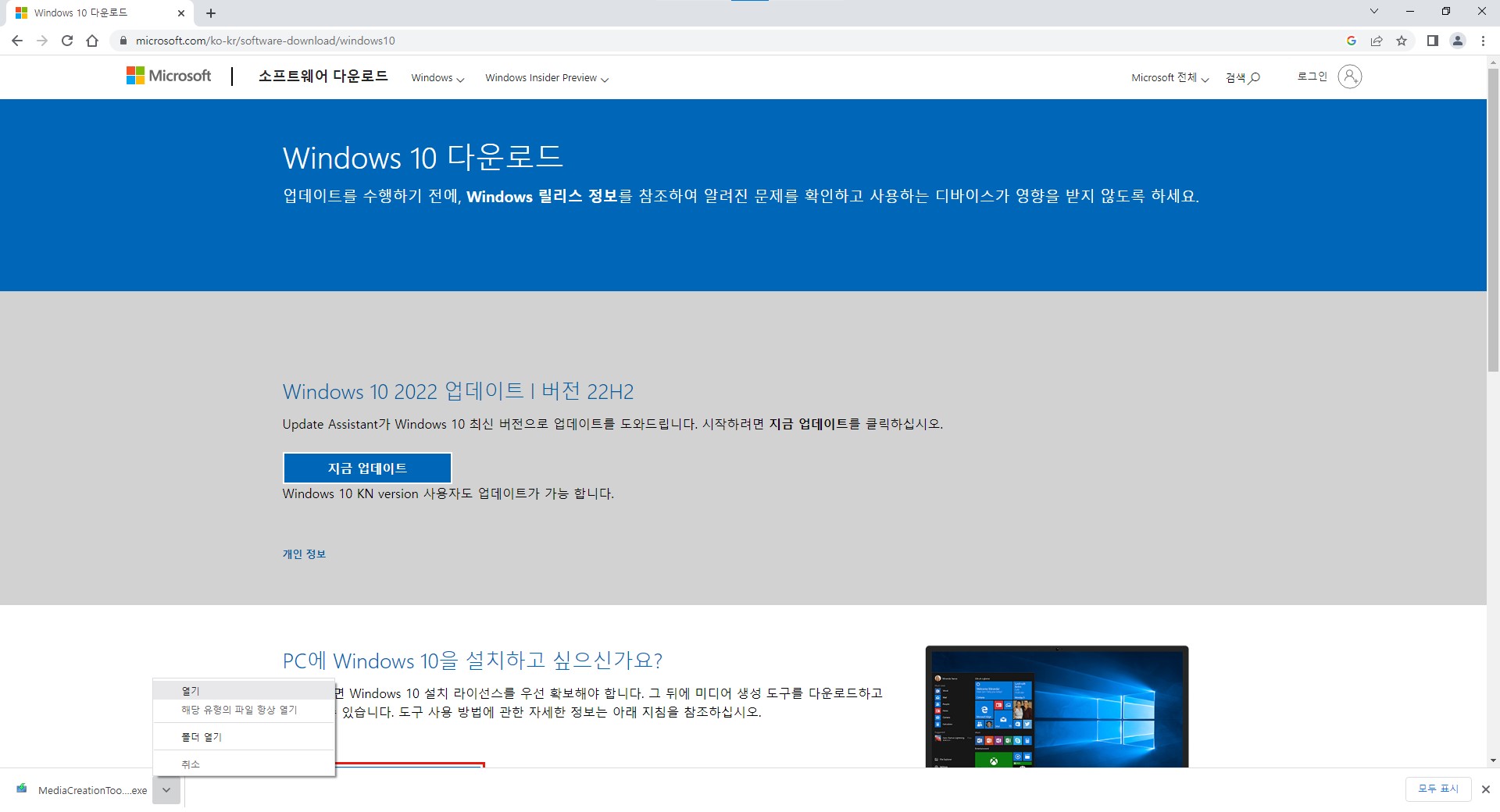
Windows10 설치 프로그램이란 아래의 사진과 나오면 창 하단에서 동의를 선택해줍니다.
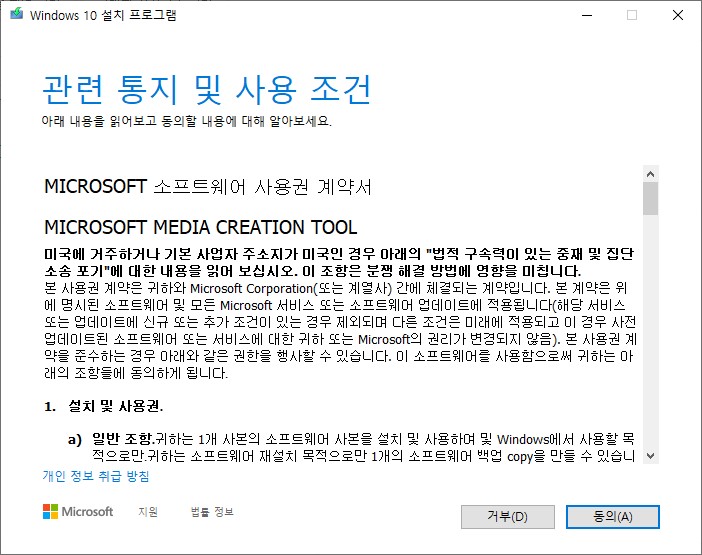
다른 PC용 설치 미디어(USB 플래시 드라이브, DVD 또는 ISO 파일) 만들기를 선택하고 하단의 다음을 선택해줍니다.
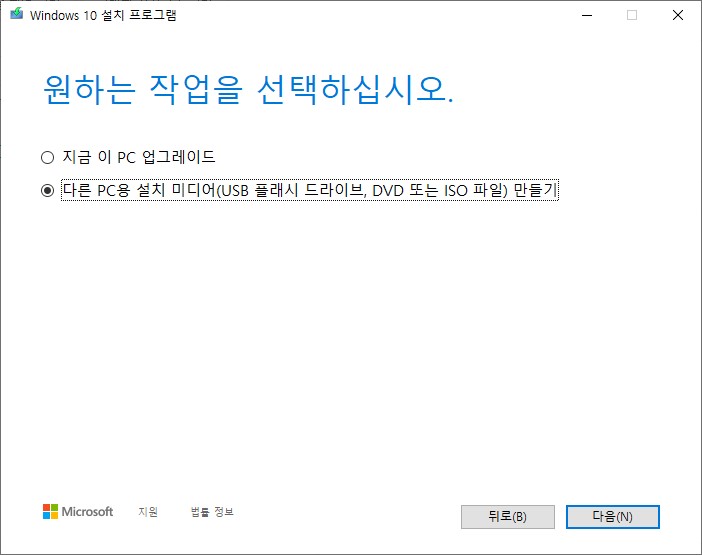
이 PC에 권장 옵션 사용을 체크 해체하고 하단의 다음을 선택해줍니다.
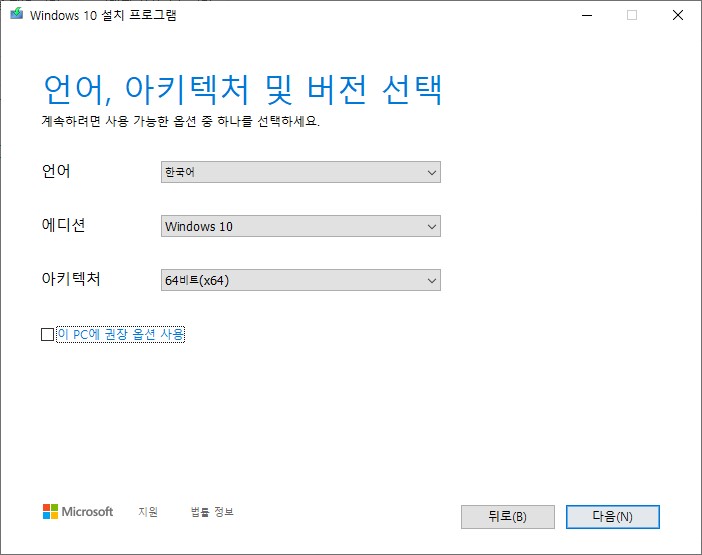
USB 플래시 드라이브를 선택하고 하단의 다음을 선택해줍니다.
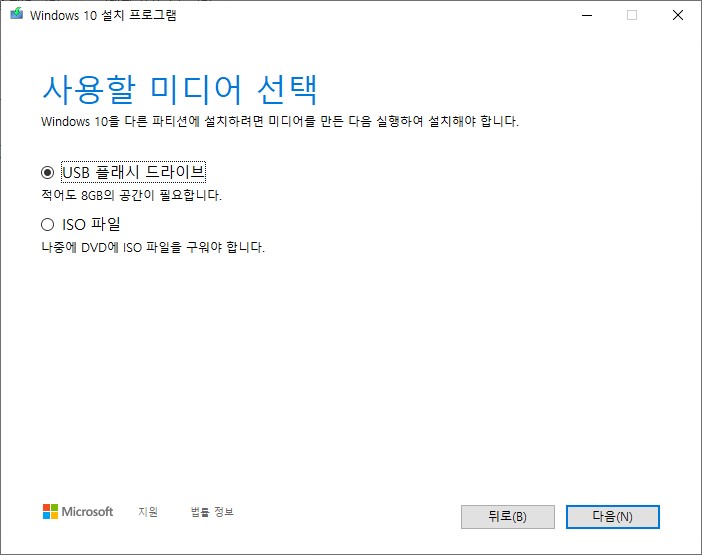
미리 준비한 8GB 이상의 USB를 선택한 다음 하단의 다음을 선택해줍니다.
주의 : 이 화면을 넘기면 선택된 USB의 데이터들이 초기화됩니다.
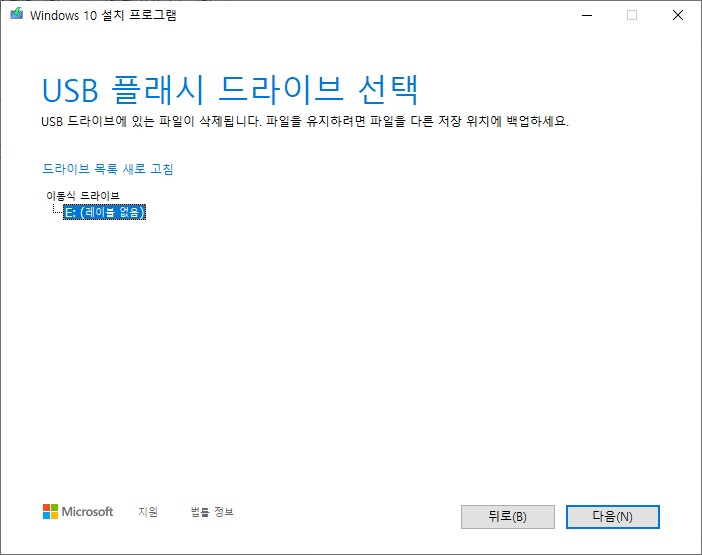
작업이 완료되면 다음과 같은 USB 플래시 드라이브가 준비되었다는 문구 나오며 하단의 마침을 선택해줍니다.
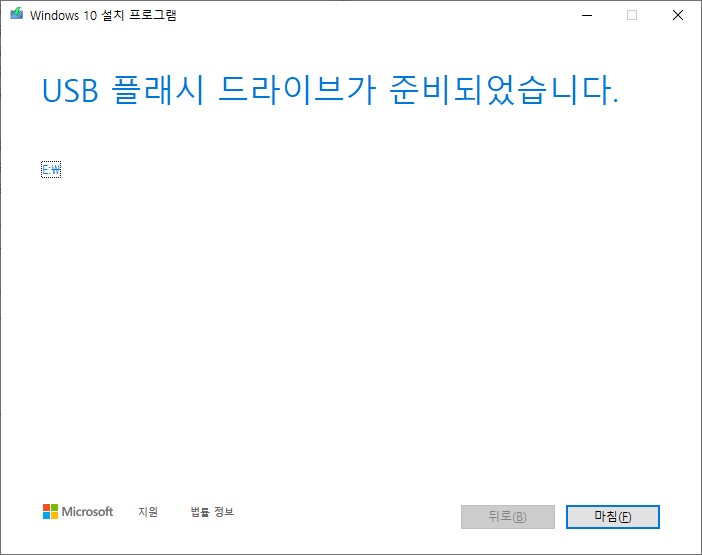
파일 탐색기를 이용하여 해당 USB 안에 생성된 파일들이 아래의 사진과 같은지 확인합니다.
만일 생성된 파일들이 다르다면, 처음부터 다시 진행해야 합니다.
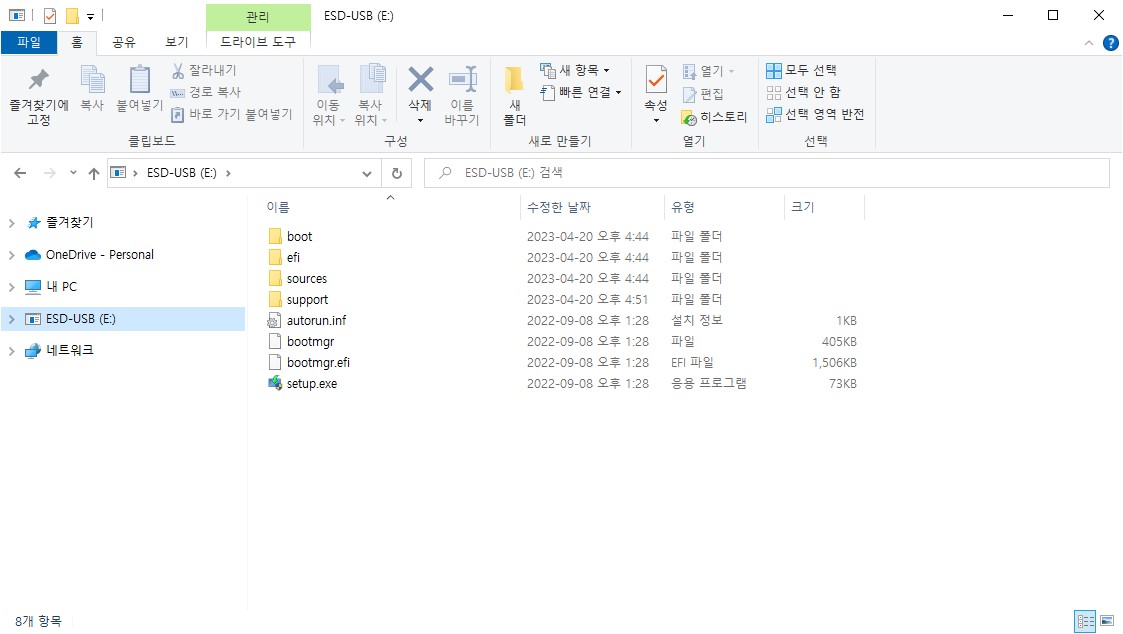
마무리
MS에서 제공 중인 ISO이미지 설치 도구를 이용하여 간단하게 윈도우10 부팅USB 만드는 방법을 알아보았습니다.
막상 어려울 것 같아도 직접 포스팅을 따라서 해보면 쉬운 작업이라고 느끼시게 될 것입니다.
이번 기회에 윈도우10 부팅USB를 만들어서 가지고 계시면 유용하게 사용하시지 않을까 생각이 듭니다.
다음에도 더욱 유용하고 알찬 내용으로 다시 찾아뵙도록 하겠습니다.
지금까지 글로벌 IT Service Leader 주식회사 #다인엔시스 이었습니다.
감사합니다.
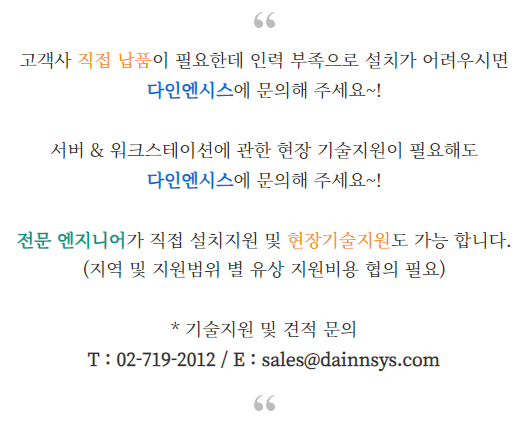

인엔시스/다인엔시스기술지원/스위치/스위치 기술지원비(비용)/스위치 설치비/방화벽/방화벽 기술지원비(비용)/방화벽 설치비/랙/랙(RACK) 기술지원비(비용)/랙(RACK) 설치비/KVM/KVM 기술지원비(비용)/KVM 설치비/스토리지/스토리지 기술지원비(비용)/스토리지 설치비/스토리지 랙마운트비용/스토리지 장애조치비용/서버/서버 기술지원비(비용)/서버 설치비/서버 랙마운트비용/서버 장애조치비용/윈도우서버/윈도우즈 기술지원비(비용)/윈도우즈 설치비/리욱스/Linux/리눅스 기술지원비(비용)/리눅스 설치비/DB/데이터베이스/MySQL 기술지원비(비용)/MySQL 설치비/MSSQL 기술지원비(비용)/MSSQL 설치비/백업 기술지원비(비용)/HPE서버비용/HPE/DL20/DL20GEN10/ML30/ML30GEN10/ML360/ML350GEN10/DL360/DL360Gen10/DL380/DL380Gen10/LENOVO서버/레노보서버/델서버/델서버비용/DELLR540/DELLR750/HP서버/서버엔지니어/서버기술지원/서버디스크장애처리/방화벽/방화벽엔지니어/APC UPS/UPS/UPS설치/UPS기술지원/UPS납품/서버렉마운트/HPE Service Pack for Proliant/HPE SPP/SPP/Intelligent Provisioning/시놀로지나스/나스기술지원/SYNOLOGY/SYNOLOGY나스/시놀로지DS918/시놀로지하이퍼백업/HYPER BACKUP/시놀로지HyperBackup/시놀로지나스백업/서버백업/서버트러블슈팅/리눅스트러블슈팅/보안솔루션/시큐어디스크/인터넷디스크/이스트소프트/알약/카스퍼스키/ESTSOFT/V3/안랩/소포스/SOPHOS/카보나이트/더블테이크/이중화솔루션/HA솔루션/Windows서버설치/왼도우서버설치/윈도우서버2019/윈도우서버2016/MSSQL/MYSQL/디포그랙/DEFOG랙/디포그랙가격/EDFOG랙가격/RMS랙/서버납품/랙납품설치/랙설치/나스설치지원/스토리지납품설치/윈도우서버트러블슈팅/리눅스서버트러블슈팅/HPE서버펌웨어/HP서버펌웨어/HPE서버/FIRMWARE/DELL서버펌웨어/델서버펌웨어업데이트/레노보서버펌웨어/LENOVO펌웨어업데이트/HPE서버드라이버설치/HPE서버구매/DELL서버구매/LENOVO서버구매/보안솔루션구매/이중화솔루션구매/보안솔루션설치/이중화솔루션설치/HPE서버가격비교/DELL서버가격비교/LENOVO서버가격비교/HPE서버가격비교견적/DELL서버가격비교견적/LENOVO서버가격비교견적/HPE서버견적/DELL서버견적/LENOVO서버견적/HPE서버디스크교체/DELL서버디스크교체/LENOVO서버디스크교체/HPE서버RAID컨트롤러/HPE서버RAID컨트롤러/DELL서버RAID컨트롤러/LENOVO서버RAID컨트롤러/HP서버하드디스크/HPE서버하드디스크구매/DELL서버하드디스크구매/LENOVO서버하드디스크구매/HPE서버SAS하드디스크/DELL서버SAS하드디스크/LENONO서버SAS하드디스크/HPE서버메모리/DELL서버메모리/LENOVO서버메모리/HP서버메모리/HPE서버CPU/DELL서버CPU/LENOVO서버CPU/서버CPU/서버메모리/서버MEMORY/ECC메모리/서버용메모리/서버용하드디스크/서버용그래픽카드/쿼드로P400/QUADRO그래픽카드/QUADRO/우분투설치/서버보안/네트워크장비/네트워크스위치/L2스위치/L3스위치/OS설치/서버OS설치/리눅스서버설치/우분투설치/페도라설치/레드헷설치/RHEL설치/워크스테이션/서버/hp워크스테이션/서버컴퓨터/델워크스테이션/hp서버/미니서버랙/중고서버/hpz4/dell워크스테이션/서버pc/hpz4g4/중고워크스테이션/hpz440/레노버p620/서버용컴퓨터/델서버/레노버워크스테이션/hpz420/dell서버/인스퍼/INSPURE/인스퍼서버
'기술 자료 > Windows' 카테고리의 다른 글
| [Windows] Windows 10 다운로드 폴더 위치 변경 방법 (0) | 2023.05.26 |
|---|---|
| [Windows] Windows 10에서 수동 백업 및 스티커 메모 백업 (0) | 2023.05.12 |
| Windows 7 or Windows Server2012 이전버전에 USB 3.0 삽입방법 (0) | 2023.03.21 |
| [Intel] 최신 드라이버 수동으로 업데이트 하는 방법 (0) | 2023.02.19 |
| [windows] win11에서 win10으로 다운그레이드 하는 방법 (0) | 2022.12.11 |
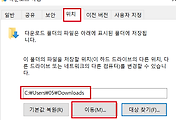
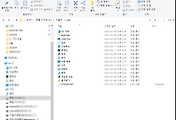


댓글